Istruzioni per l'uso
ZenSheet è un'applicazione web che consente di visualizzare dati presenti in un file Excel in modo accessibile.
La parola "dati" è fondamentale perchè ZenSheet non è pensato come semplice visualizzatore di file Excel, ma è Pensato per facilitare l'esplorazione dei dati contenuti nel file Excel.
Indice dei contenuti
- Quali file Excel posso caricare?
- Come dev'essere strutturato un file Excel?
- Che vantaggi ho ad avere un file Excel su ZenSheet?
- Come posso registrarmi?
- Come posso caricare un file Excel su ZenSheet?
- Gestione dei fogli caricati
- Esportare un foglio
Quali file Excel posso caricare?
ZenSheet supporta i file Excel con estensione .xlsx di tipo "Cartella di lavoro di Excel". Attenzione: ci sono più voci di salvataggio per il formato xlsx.
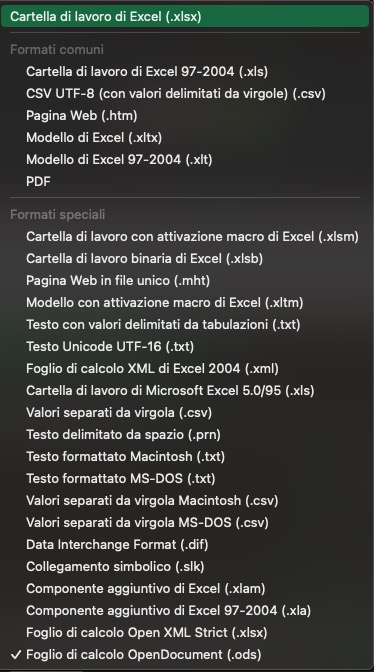
Come dev'essere strutturato un file Excel?
Per permettere a ZenSheet di sfruttare al massimo le proprie potenzialità, il file Excel che si desidera caricare deve rispettare i seguenti requisiti
- Ogni foglio del file Excel deve contenere una sola tabella. Si notino le celle vuote accanto alla tabella nell'immagine seguente che indicano che oltre ai dati visualizzati non ci sono altri dati nello stesso foglio.
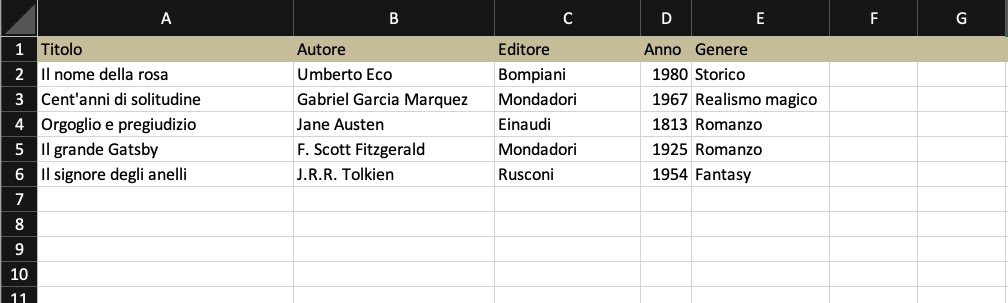
ZenSheet supporta infatti file Excel composti da più fogli.

-
Le tabelle devono essere strutturate in modo che la prima riga contenga le intestazioni di colonna e le righe successive i valori. Questa struttura consente a ZenSheet di riconoscere e gestire correttamente i dati presenti nel file Excel originale.
Se si rispetta questa struttura vediamo nelle immagini seguenti come la stessa tabella viene visualizzata in Excel e come viene visualizzata su ZenSheet.
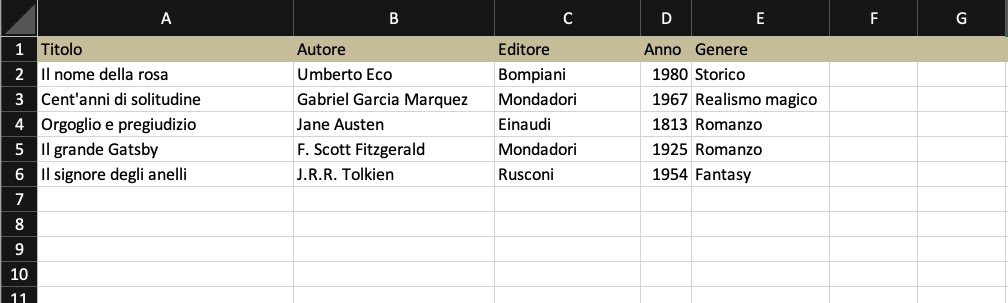
Tabella nel file Excel originale 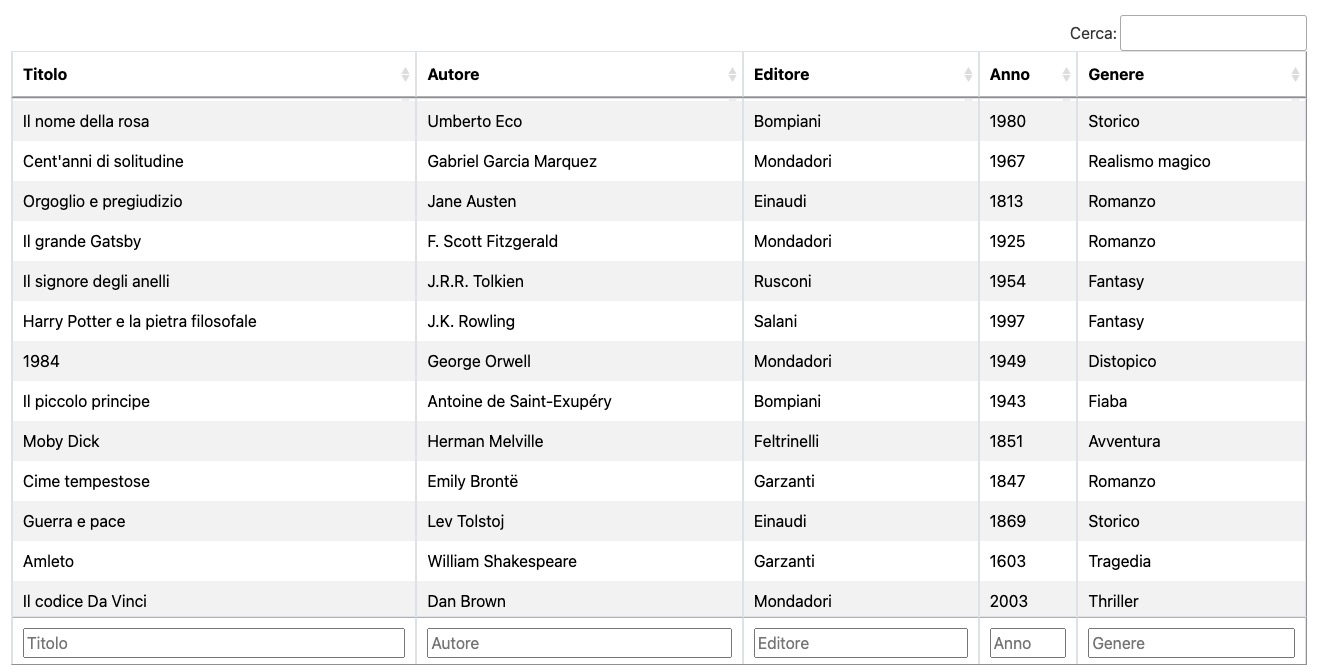
Tabella visualizzata su ZenSheet
Che vantaggi ho ad avere un file Excel su ZenSheet?
Avere un file Excel caricato su ZenSheet ti permette di:
- Condividerlo con chiunque tramite un semplice link
- Dare al lettore la possibilità di avere in automatico funzionalità aggiuntive come
- Ricerca globale
- Ricerca per colonna
- Ordinamento ascendente e discendente per ogni colonna
- Fornire un alternativa accessibile a dati non accessibili
Ricerca globale: la via più generica per conoscere un insieme di dati
Con ZenSheet puoi effettuare ricerche globali all'interno di un foglio. Questo significa che puoi cercare un valore in qualsiasi cella della tabella.
Inserisci nella casella di ricerca in alto a destra della tabella anche parte della parola che intendi cercare e i risultati si aggiorneranno in tempo reale nella pagina.
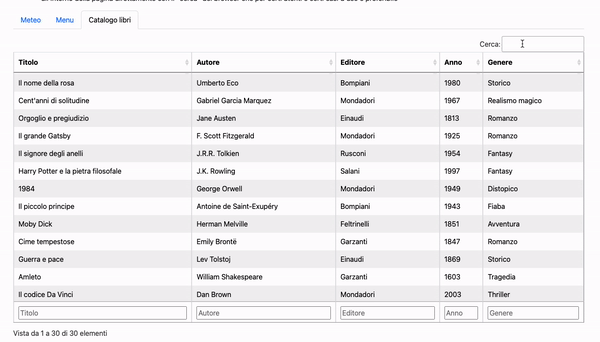
Ricerca per colonna
Quando ci si è fatti un'idea delle informazioni contenute all'interno del foglio o si hanno già dei criteri chiari di ricerca, si può effettuare una ricerca per colonna.
Questo tipo di ricerca consente di effettuare una ricerca in modo analogo alla ricerca globale, ma limitata ad una singola colonna.
Se quindi, per esempio, si volesse cercare un determinato autore all'interno di una lista di libri, si può selezionare la colonna "Autore" e inserire il nome dell'autore nella casella di ricerca.
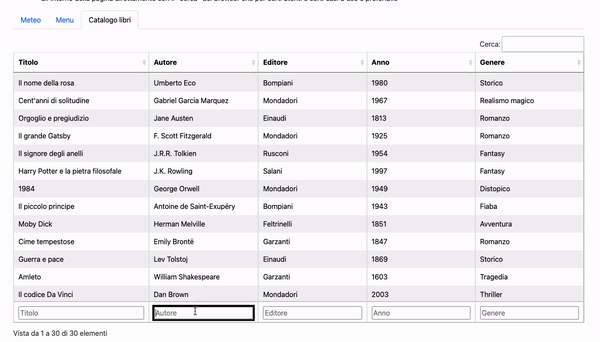
Ordinamento delle colonne
ZenSheet consente di ordinare in modo ascendente o discendente ciascuna colonna. Questo può essere utile per un ordinamento alfabetico o per prezzo, o cronologico. Per ordinare una colonna è sufficiente cliccare sulla sua intestazione. Il click ciclerà tra ordinamento ascendente, discendente e nessun ordinamento.

Come posso registrarmi?
Registrarsi a ZenSheet è semplice. Basta cliccare sul pulsante "Accedi" in alto a destra nella home page e nel form che apparirà premere il link "registrati".

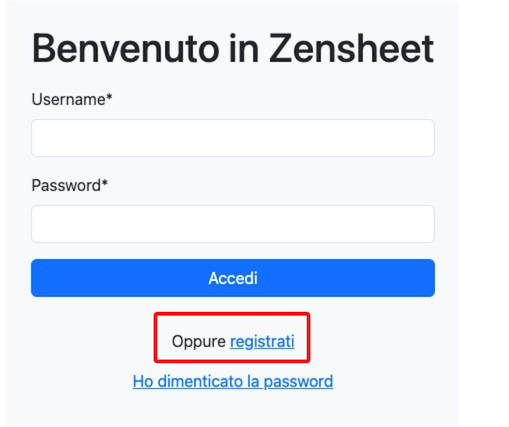
Compila il form di registrazione e sarai subito pronto per usare ZenSheet. In automatico verrà attivato per te il periodo di prova gratuito di 30 giorni.
Se vuoi registrarti, ma sei già interessato ad acquistare uno dei piani disponibili:
- Vai alla pagina Prezzi
- Premi il pulsante di acquisto del piano che ti interessa e completa il processo di registrazione
Come posso caricare un file Excel su ZenSheet?
Per caricare un file Excel su ZenSheet è necessario autenticarsi premendo il pulsante "Accedi" e inserendo le credenziali nome utente e password scelte in fase di registrazione
.
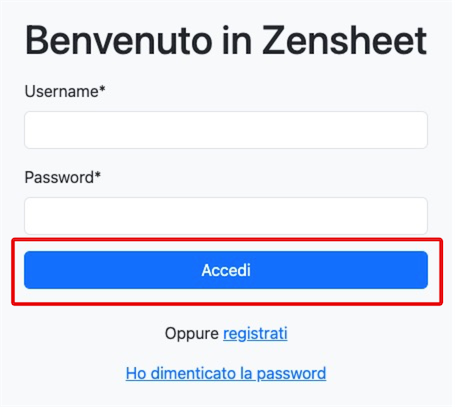
Effettuato l'accesso si arriva alla pagina del profilo che si presenta con le sezioni seguenti:
- form di aggiunta di un nuovo file Excel
- Lista dei tuoi file attualmente presenti nel sistema con varie opzioni di gestione
- Storico e stato delle sottoscrizioni
Caricamento di un nuovo file Excel
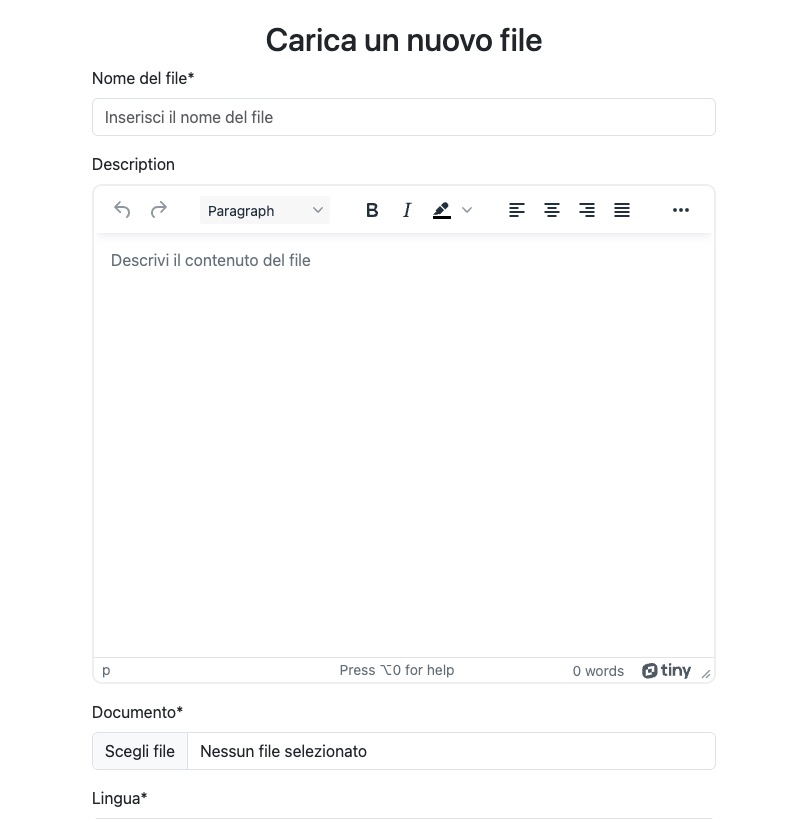
Caricare su ZenSheet un nuovo file Excel non significa soltanto convertirlo da formato xlsx a formato visualizzabile online, ma significa anche arricchirlo di significato e funzionalità. ZenSheet consente infatti di arricchire il file Excel con le seguenti informazioni:
- Nome
- Descrizione. Quest'ultima è possibile strutturarla con intestazioni, elenchi, come si struttura un documento elettronico
- Lingua. Per chi utilizza tecnologie assistive come lettori di schermo, la lingua è fondamentale per ascoltare con la pronuncia giusta il contenuto del foglio
- specificare una data di scadenza oltre la quale quel file non sarà più disponibile alla visualizzazione. Si supponga ad esempio di voler caricare un file che ha senso che sia visualizzato solo per un giorno. Al posto di cancellarlo e ricaricarlo ogni volta è possibile modificare questa data di scadenza.
- Decidere che formati di esportazione ammettere per il foglio visualizzato. Attualmente ZenSheet supporta il download in PDF del foglio visualizzato o del file Excel originale dal quale è stato ricavato il foglio visualizzato
- Scegliere se fornire una visualizzazione online con o senza paginazione dei risultati. La paginazione, specialmente per grandi quantità di dati, migliora le prestazioni del sistema e le ricerche globali o per colonna tengono comunque conto di tutti i dati indipendentemente dal fatto che la tabella sia paginata o no. L'effetto della paginazione è ridurre la quantità di dati presenti in una volta, dividendoli appunto in pagine.
Gestione dei fogli caricati
Una volta caricato un file Excel si possono eseguire varie azioni:

- Lo si può visualizzare: se un file Excel è composto da un solo foglio, verrà visualizzato quello, altrimenti verrà visualizzato quello di default.
- Si possono modificare tutti gli attributi del foglio decisi in fase di caricamento iniziale
- Si può caricare una revisione di un file. Questa funzione è utile nel caso in cui si sia già condiviso un link di un foglio con diverse persone o pubblicato in qualche modo. Infatti, ogni volta che viene caricato un file Excel, viene generato un link per permetterne la visualizzazione. Se però si vuole aggiornare il file, aggiungeno dati o correggendo errori, si può caricare una revisione del file e il link rimarrà lo stesso e non si dovrà condividere o pubblicare un nuovo link.
- Eliminare il file
- Visualizzarne i dettagli: questa voce è presente solo se l'Excel caricato contiene più fogli. Premendo il pulsante "Dettagli" si apre una pagina nella quale possiamo gestire singolarmente i fogli che compongono il file Excel.
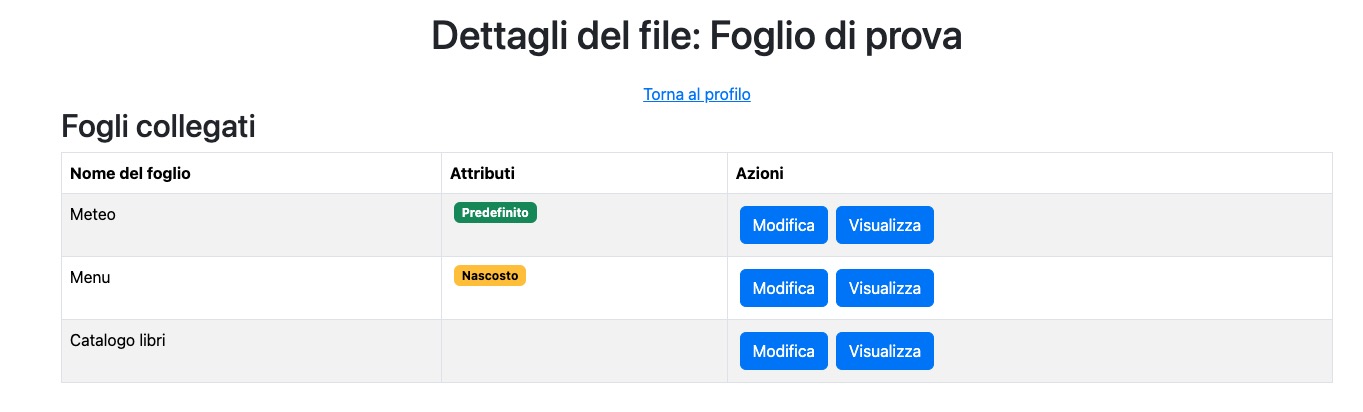 Premendo il pulsante "Modifica" su uno dei fogli è possibile:
Premendo il pulsante "Modifica" su uno dei fogli è possibile:
- Modificarne la descrizione: Quando si visualizza un foglio, infatti, viene aperta una pagina web nella quale è presente il nome del foglio (uguale al nome che aveva nell'excel originale), la sua descrizione e la tabella dei dati. La descrizione, se inserita in questo form, sarà quella visualizzata nella pagina, altrimenti verrà visualizzata la descrizione inserita al momento del caricamento del file.
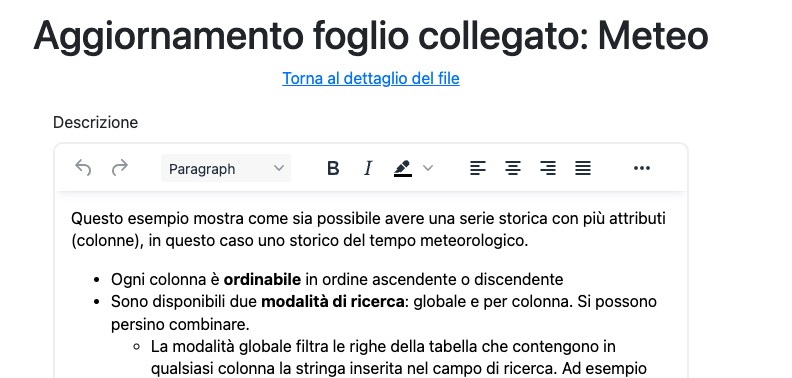

- Modificarne la lingua e personalizzare i permessi di esportazione legati a quel foglio
- Nasconderlo: non viene generato un link per quel foglio e, qualora il link fosse già stato generato, quel foglio diventerebbe non più disponibile. Nelle immagini che seguono si noti come il foglio del menu sia nascosto e si noti come nella visualizzazione web non sia effettivamente selezionabile. Questo può essere utile se non si vuole creare un nuovo file Excel che non comprenda un certo foglio: è possibile tenere il file Excel originale nascondendo da ZenSheet (eccetto che a chi lo ha caricato) il foglio che non si vuole visualizzare.

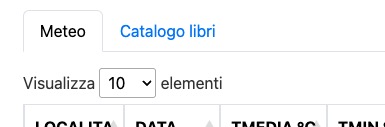
- Impostarlo come foglio predefinito. I link condivisibili possono essere relativi ad uno specifico foglio, oppure al file generale. Se l'Excel contiene più fogli e viene condiviso il link generale, l'effettivo foglio visualizzato sarà quello contrassegnato come predefinito. Da lì è comunque possibile navigare a tutti gli altri.
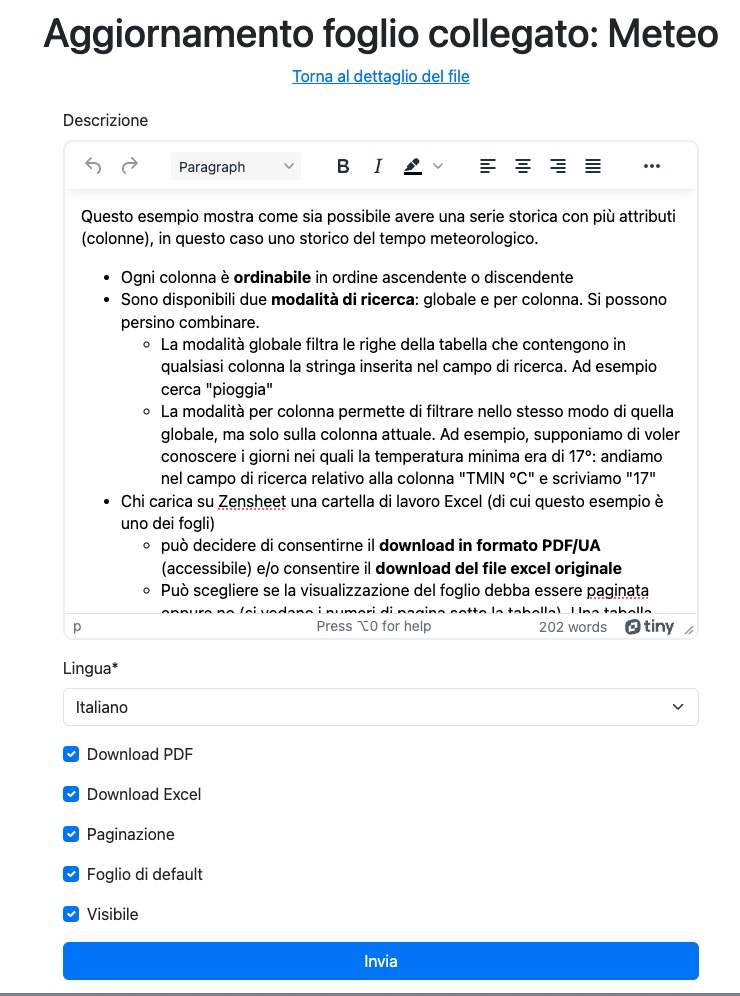
- Modificarne la descrizione: Quando si visualizza un foglio, infatti, viene aperta una pagina web nella quale è presente il nome del foglio (uguale al nome che aveva nell'excel originale), la sua descrizione e la tabella dei dati. La descrizione, se inserita in questo form, sarà quella visualizzata nella pagina, altrimenti verrà visualizzata la descrizione inserita al momento del caricamento del file.
Esportare un foglio
ZenSheet consente di esportare un file Excel in 2 formati
- Rendendo scaricabile il file Excel originale
- Rendendo scaricabile il file PDF relativo al foglio selezionato
Generazione e download del file PDF associato ad un foglio
ZenSheet è in grado di generare un PDF/UA a partire dai dati contenuti in un foglio visualizzato via web. A differenza di un PDF generato da un file Excel, il PDF generato da ZenSheet è strutturato in modo da essere accessibile a chi utilizza tecnologie assistive come lettori di schermo e questo è garantito dalla conformità al formato PDF/UA. A differenza del download del file Excel, l'esportazione in PDF passa quindi da una generazione che l'utente può personalizzare in fase di download, come mostrato nell'immagine seguente: si può scegliere l'orientamento del foglio e le sue dimensioni scegliendo tra A4, A3 o inserendo misure personalizzate. Questo è utile per esportare in PDF un foglio che contiene una tabella molto grande o molto piccola.
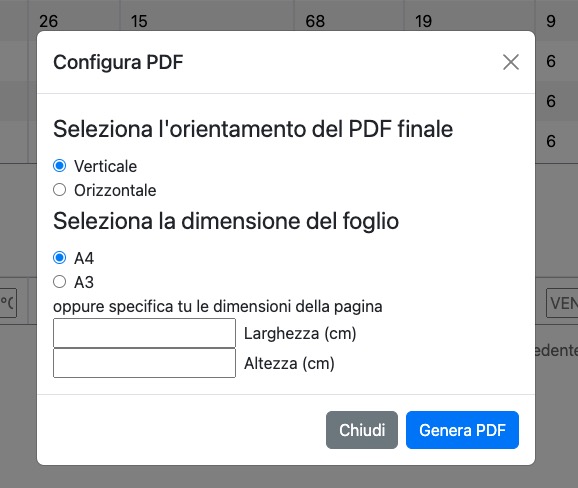
Accessibilità ed esportazione
Quando si parla di accessibilità il concetto della multimodalità è fondamentale per non vincolare una persona a fruire di un contenuto che per le sue condizioni o abilità non è congeniale. Per questo ZenSheet, per un file Excel permette 3 tipi di visualizzazione: via web, via PDF/UA e rendendo disponibile il file Excel originale.
 Premendo il pulsante "Visualizza" tra le azioni disponibili si aprirà quel foglio all'interno di una pagina web del browser. Copia il link della pagina e condividilo con chi vuoi. Non serve avere un account su ZenSheet per visualizzare il foglio.
Premendo il pulsante "Visualizza" tra le azioni disponibili si aprirà quel foglio all'interno di una pagina web del browser. Copia il link della pagina e condividilo con chi vuoi. Non serve avere un account su ZenSheet per visualizzare il foglio.
